- Описание платформы
- Руководство администратора по установке и настройке
-
Руководство по созданию картографических приложений
- Введение
- Основные принципы работы в Конструкторе
- Настройка Каталога карт
- Папка
- Страница
- Ссылка
- Картографическое приложение
-
Правила SOE
- Назначение
- Управление возможностями SOE
- Плагины. Общие сведения.
- Редактирование объектов. Плагин Редактирование.
- Плагин ограничения на просмотр данных картографического сервиса
- Отслеживание истории изменений объектов
- Загрузка и выгрузка данных
- Галерея изображений
- Подсчет количества объектов в слое
- Расширенный поиск объектов. Гибкий поиск и ближайшие объекты.
- Приложение А. Макросы, используемые в настройках
-
Руководство по публикации ГИС-сервисов
- Введение
- Начало работы в CoGIS Server Manager
-
Каталог сервисов
- Общие принципы
- Просмотр сведений о сервисе или папке
- Изменение статуса сервиса
- Обновление сервиса из файла
- Выгрузка файла сервиса
- Редактирование имени сервиса
- Получение JSON-описания и адреса REST API для выбранного сервиса
- Навигация по каталогу
- Добавление новой папки
- Удаление и копирование сервиса или папки
- Поиск по каталогу
- Публикация картографических сервисов
- Публикация сервисов геокодирования
- Публикация сервисов геообработки
- Публикация сервисов сетевого анализа
- Публикация картографических сервисов мозаики
-
Руководство по созданию картографических проектов
- Введение
- Настройки подключения к базе данных
- Свойства QGS-проекта
- Слои и таблицы
- Свойства слоя
-
Настройки переменных
- Отслеживание изменений (Edit Tracker)
- Кластеризация
- Подтипы
- Полумасштабозависимость
- Отношение многие-ко-многим (many-to-many)
- Статичные подписи
- Представление на основе SQL-запроса (SQL-based view)
- Термокарты
- Тепловые карты
- Псевдо 3D
- Номера слоев
- Обрезка карты по слою (MaskLayer)
- Символ ЛЭП
- Подмена источника для отображения
- Фильтр на слой с возможностью использования макросов
- Диаграммы 3D
- Сортировка объектов слоя по полю для выдачи в запросе
- Выключение слоя из картографического сервиса
- Отображение видимой области с учётом рельефа
- Подпись узлов геометрии
- Проверка фильтров на слой по регулярному выражению
- Создание сервиса геокодирования
- Вложения (Attachments)
- История изменений
- Автообновляемость тайлов
- Шаболоны печати на основе макетов QGIS (формат qpt)
- Руководство по работе в мобильных приложениях
- Руководство по установке и настройке SOE for ArcGIS
Стиль слоя
В QGS-проекте в свойствах слоя можно задать символику для отображения объектов слоя на карте, которая будет поддерживаться в сервисах CoGIS Server без дополнительной настройки.
Выбор условного знака
Для слоя можно выбрать условный знак, настроить для него цвет, размер и другие параметры, см. Рисунок 25 . На рисунке указано, какие параметры отображения поддерживаются при публикации проекта в качестве картографического сервиса в CoGIS Server .
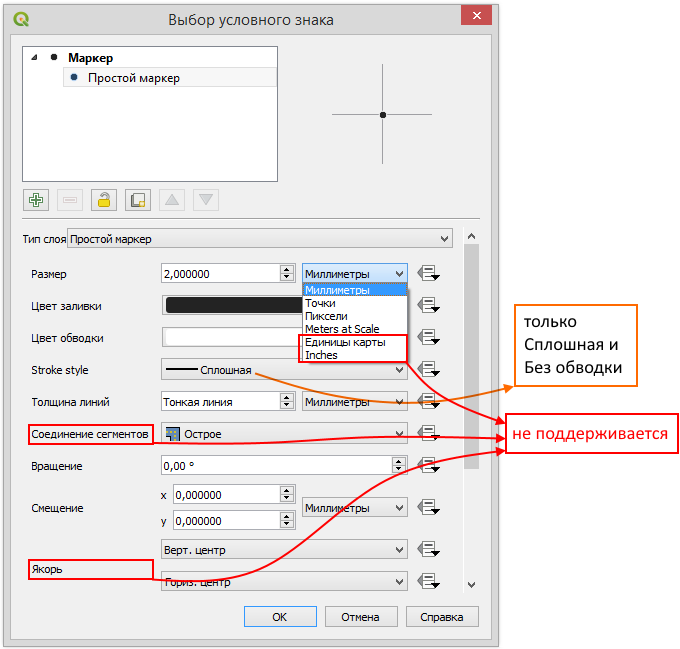 Рисунок 25 – Настройка условного знака для слоя
Рисунок 25 – Настройка условного знака для слоя
Масштабозависимость
Размер символов как масштабозависимых единиц задается выбором единиц измерения Meters as scale . В размере указывается количество метров в реальности для масштаба 1:1000 ( reference scale в CoGIS Server ).
Составной маркер
Для слоя поддерживается возможность собрать один символ из нескольких символов, задавая каждому свои свойства, см. Рисунок 26 .
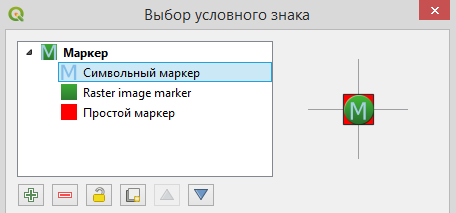 Рисунок 26 – Составной маркер для слоя
Рисунок 26 – Составной маркер для слоя
Типы символов: маркер
На рисунке ниже представлены типы символов, которые поддерживаются при публикации картографического проекта в виде сервиса в CoGIS Server , см. Рисунок 27 .
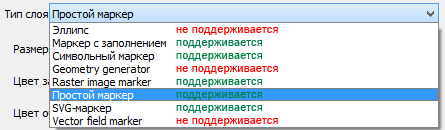 Рисунок 27 – Типы маркеров, которые поддерживаются при публикации картографического проекта в CoGIS Server
Рисунок 27 – Типы маркеров, которые поддерживаются при публикации картографического проекта в CoGIS Server
Простой маркер
На рисунке ниже представлены типы простых маркеров (простой формы с настраиваемыми размерами и графическими свойствами), которые поддерживаются при публикации картографического проекта в виде сервиса в CoGIS Server , см. Рисунок 28 .
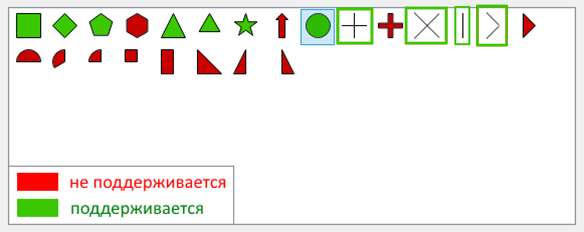 Рисунок 28 – Типы простых маркеров, которые поддерживаются при публикации картографического проекта в CoGIS Server
Рисунок 28 – Типы простых маркеров, которые поддерживаются при публикации картографического проекта в CoGIS Server
Символьный маркер
При публикации картографического проекта в виде сервиса в CoGIS Server поддерживается использование символьных маркеров (созданных из символа основных шрифтов из системной папки), см. Рисунок 29 .
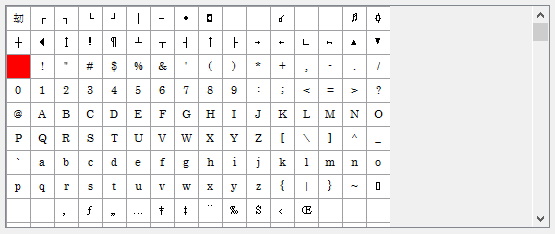 Рисунок 29 – Символьный маркер
Рисунок 29 – Символьный маркер
Маркер с заполнением
При публикации картографического проекта в виде сервиса в CoGIS Server поддерживается использование заливки простого маркера по правилам площадных объектов. Используются все поддерживаемые типы заливки (см. подробнее п. 5.2.6 ).
Маркер – растровый рисунок
При публикации картографического проекта в виде сервиса в CoGIS Server поддерживается использование маркерного символа, составленного из одного графического файла формата PNG (*.png), JPEG (*.jpg,*.jpeg), GIF (*.gif), Windows bitmap (.bmp) или Windows enhanced metafile (.emf), см. Рисунок 30 .
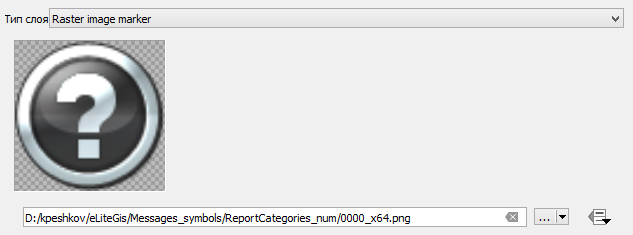 Рисунок 30 – Маркер – растровый рисунок
Рисунок 30 – Маркер – растровый рисунок
Примечание: Маркер-растровый рисунок сохраняет относительный или абсолютный путь до файла, в зависимости от настройки, описанной в п. 3.1 (рекомендуется сохранять относительный путь). Файл должен быть скопирован на сервер.
SVG-маркер
При публикации картографического проекта в виде сервиса в CoGIS Server поддерживается использование SVG-маркера на основе графического файла формата SVG (*.svg), см. Рисунок 31 .
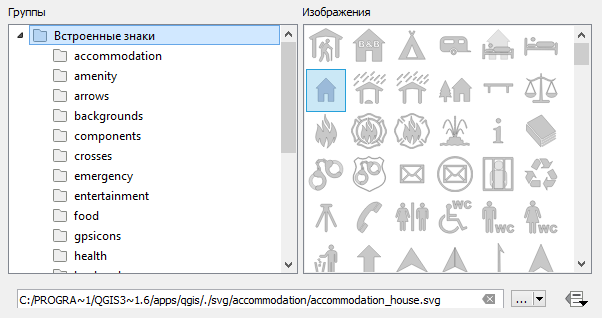 Рисунок 31 – SVG-маркер
Рисунок 31 – SVG-маркер
Типы символов: линия
На рисунке ниже представлены типы символов для линий, которые поддерживаются при публикации картографического проекта в виде сервиса в CoGIS Server , см. Рисунок 32 .
 Рисунок 32 – Типы символов для линий, которые поддерживаются при публикации картографического проекта в CoGIS Server
Рисунок 32 – Типы символов для линий, которые поддерживаются при публикации картографического проекта в CoGIS Server
Простая линия
На рисунке ниже представлены параметры для простой линии, которые поддерживаются при публикации картографического проекта в виде сервиса в CoGIS Server , см. Рисунок 33 .
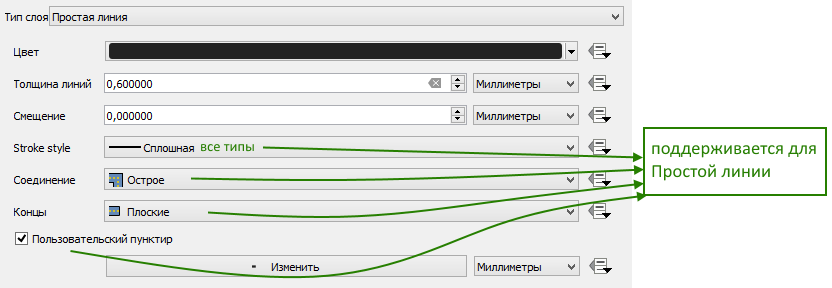 Рисунок 33 – Простая линия
Рисунок 33 – Простая линия
Маркерная линия
На рисунке ниже представлены параметры для маркерной линии, которые поддерживаются при публикации картографического проекта в виде сервиса в CoGIS Server , см. Рисунок 34 .
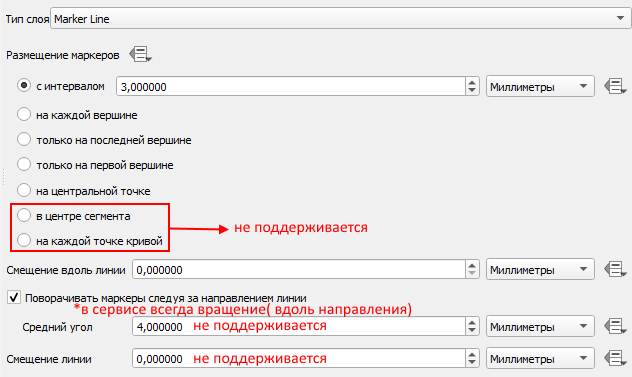 Рисунок 34 – Маркерная линия
Рисунок 34 – Маркерная линия
Типы символов: заливка
На рисунке ниже представлены типы заливки, которые поддерживаются при публикации картографического проекта в виде сервиса в CoGIS Server , см. Рисунок 35 .
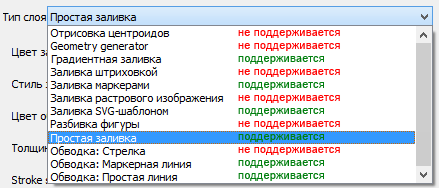 Рисунок 35 – Типы заливки, которые поддерживаются при публикации проекта в CoGIS Server
Рисунок 35 – Типы заливки, которые поддерживаются при публикации проекта в CoGIS Server
Простая заливка
На рисунке ниже представлены параметры для простой заливки, которые поддерживаются при публикации картографического проекта в виде сервиса в
CoGIS Server
, см.
Рисунок 36
.
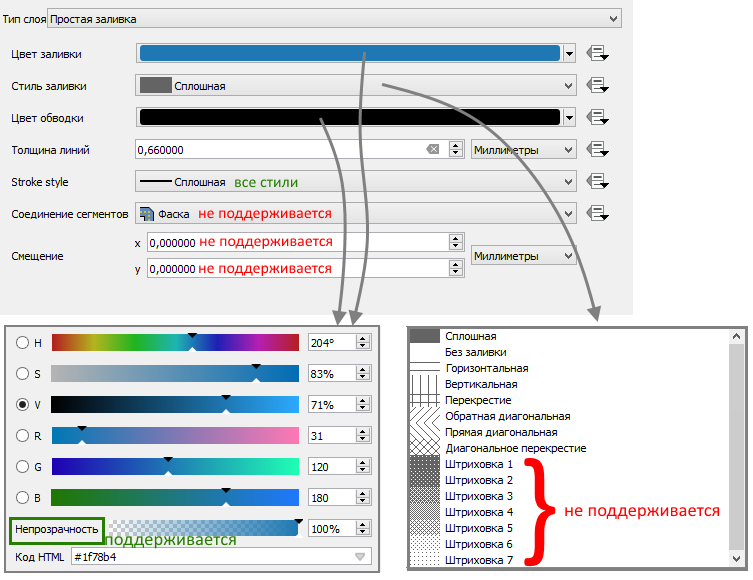
Рисунок 36 – Простая заливка
Заливка маркерами
При публикации картографического проекта в виде сервиса в CoGIS Server поддерживается заливка маркерами, см. Рисунок 37 .
 Рисунок 37 – Заливка маркерами
Рисунок 37 – Заливка маркерами
Заливка SVG-шаблоном
При публикации картографического проекта в виде сервиса в CoGIS Server поддерживается заливка SVG-шаблоном, см. Рисунок 38 .
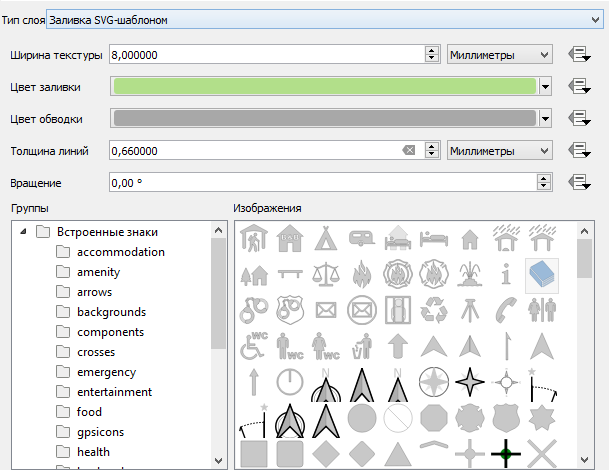 Рисунок 38 – Заливка SVG-шаблоном
Рисунок 38 – Заливка SVG-шаблоном
Градиентная заливка
При публикации картографического проекта в виде сервиса в CoGIS Server поддерживается градиентная заливка, см. Рисунок 39 .
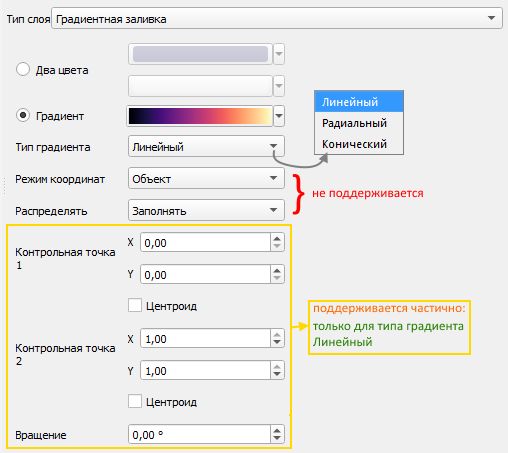 Рисунок 39 – Градиентная заливка
Рисунок 39 – Градиентная заливка
Обводка: маркерная линия
Настройки обводки аналогичны настройкам маркерной линии, см. 5.2.5 .
Обводка: простая линия
Настройки обводки аналогичны настройкам простой линии, см. 5.2.5 .
Переопределение данных (Data defined override)
CoGIS Server поддерживает заданные на уровне QGS-проекта параметры символики и подписывания объектов на основе значений определенных полей или SQL-выражений.
Возможность переопределения данных поддерживается для параметров: размер, угол разворота, см. Рисунок 40 .
 Рисунок 40 – Настройка размера и угла поворота
Рисунок 40 – Настройка размера и угла поворота
Список функций, поддерживаемых в SQL-выражениях (Expression Dialog в QGIS)
CoGIS Server поддерживает SQL-выражения, заданные на уровне QGS-проекта (см. Рисунок 41 ) с помощью следующих функций: "sin", "cos", "tan", "atan", "abs", "asin", "acos", "log", "log10", "cailing", "floor", "round", "exp", "sqrt", "ltrim", "rtrim", "substr", "substring", "concat", "lower", "upper", "pow", "power", "andbits", "len", "length", "coalesce", "mod", "scale_exp", "scale_linear", "to_string", "tostring", "var", "min", "max", "now", "interval", "date_part".
 Рисунок 41 – SQL-выражения, заданные на уровне QGS-проекта
Рисунок 41 – SQL-выражения, заданные на уровне QGS-проекта
Основные установки символики
На рисунке ниже представлены основные установки символики, которые поддерживаются при публикации картографического проекта в виде сервиса в CoGIS Server , см. Рисунок 42 .
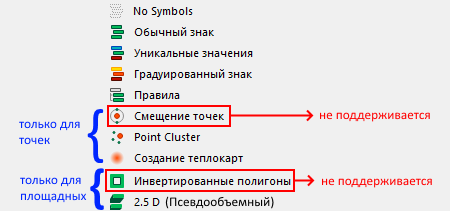 Рисунок 42 – Основные установки символики, которые поддерживаются при публикации картографического проекта в виде сервиса в CoGIS Server
Рисунок 42 – Основные установки символики, которые поддерживаются при публикации картографического проекта в виде сервиса в CoGIS Server
Установка: нет символов
Символы для объектов данного слоя не будут отрисованы.
Установка: обычный знак
Единый знак для всех объектов слоя.
Установка: уникальные значения
Установка символов в соответствии с уникальным значением выбранного поля данного объекта, см. Рисунок 43 .
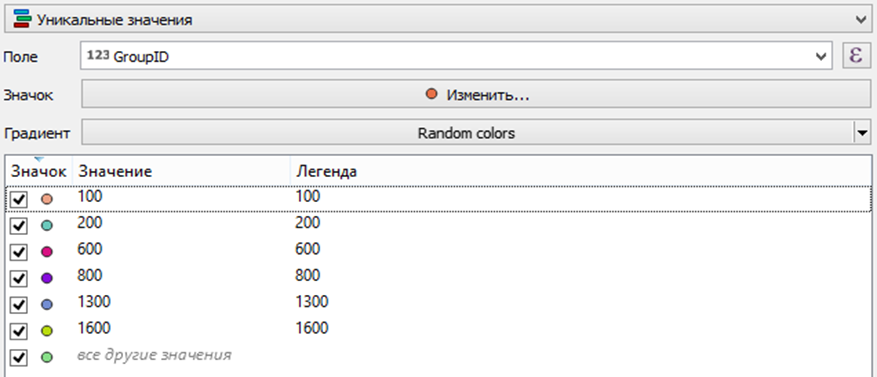 Рисунок 43 – Символика: уникальные значения
Рисунок 43 – Символика: уникальные значения
При этом если в проекте QGIS выключить видимость одного из значений (см. Рисунок 44 ), то в опубликованном сервисе (в CoGIS Server и CoGIS Portal ) это значение не будет отображаться в легенде и на карте. При этом подпись будет отображаться, если она задана. Также будет возможность идентифицировать объект на карте. И, если задан стиль для категории все другие значения , то объекты из категории выключенного стиля попадут в эту категорию.
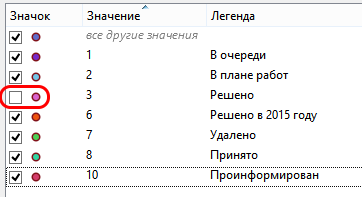 Рисунок 44 – Выключение видимости для одного из значений на уровне проекта
Рисунок 44 – Выключение видимости для одного из значений на уровне проекта
Примечание: Выключать определённый стиль в проекте не рекомендуется. Если стиль не нужен, то его можно не задавать.
Когда задан стиль для Всех других значений , то в эту категорию попадут все объекты, не описанные отдельно. Для этого стиля будет невозможно отключить видимость в легенде.
С помощью настройки Объединенные категории есть возможность объединить несколько категорий в одну, см. Рисунок 45 .
 Рисунок 45 – Объединенные категории для уникальных значений
Рисунок 45 – Объединенные категории для уникальных значений
Установка: градуированный знак
Градуированный знак устанавливается для отображения количественных различий между картографируемыми объектами посредством изменения цвета или размера символов. Данные классифицируются на диапазоны, каждому из которых назначается свой цвет цветовой схемы или размер, см. Рисунок 46 .
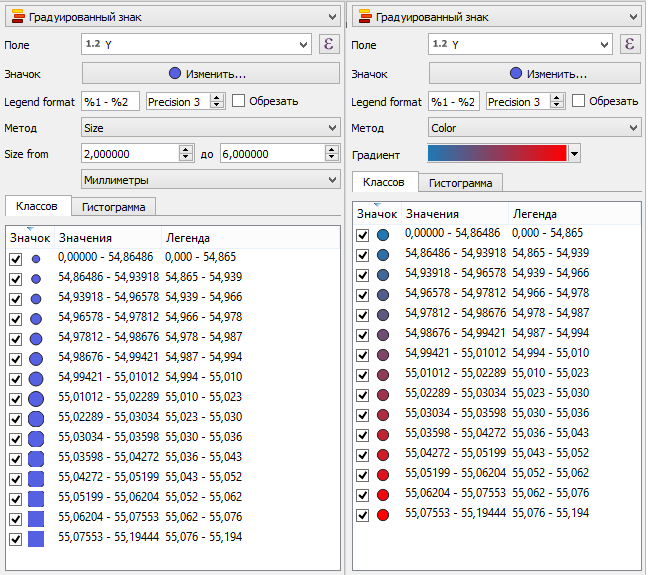 Рисунок 46 – Градуированный знак
Рисунок 46 – Градуированный знак
Установка: правила
CoGIS Server поддерживает символы, установленные для слоя в QGS-проекте с помощью SQL-фильтра, см. Рисунок 47 .
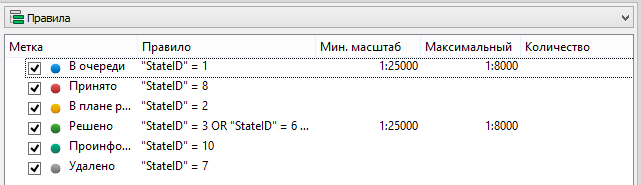 Рисунок 47 – SQL-фильтры для отображения слоя
Рисунок 47 – SQL-фильтры для отображения слоя
Для каждого символа кроме sql-фильтра можно указать также диапазон масштабов, и установить каскадность правил, для наглядного разделения раскраски для разных масштабов. Дочерние правила применяются в отрисовки только когда подходит все родительские правила (вверх по иерархии) - как с точки зрения масштабов, так и по sql-фильтру. Чтобы групповой символ не отображался в легенде и на карте, его необходимо выключить, см Рисунок 48 – Настройка правил отображения символов на разных масштабах
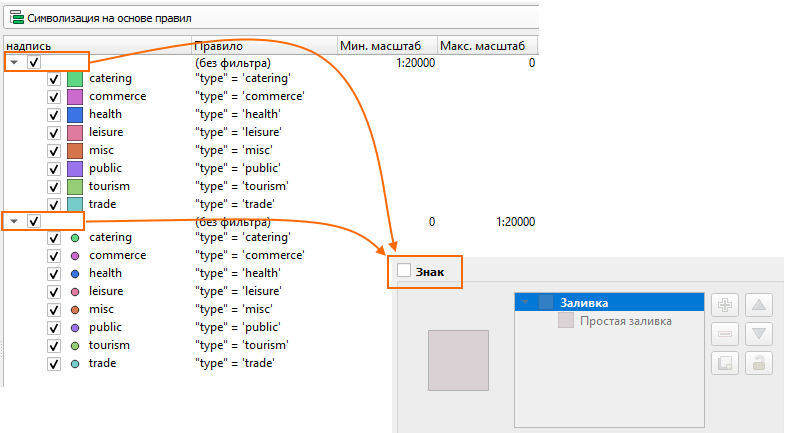 Рисунок 48 – Настройка правил отображения символов на разных масштабах
Рисунок 48 – Настройка правил отображения символов на разных масштабах
Установка: кластеризация
CoGIS Server поддерживает заданную на уровне QGS-проекта группировку объектов и отображение групп в центроиде группы, см. Рисунок 49 .
 Рисунок 49 – Кластеризация
Рисунок 49 – Кластеризация
Подробнее о настройке кластеризации и дополнительных свойствах написано в п. 6 настоящего документу.
Установка: создание термокарт
Термокарты используются для визуализации скоплений точечных данных и идентификации высокой концентрации деятельности, см. Рисунок 50 .
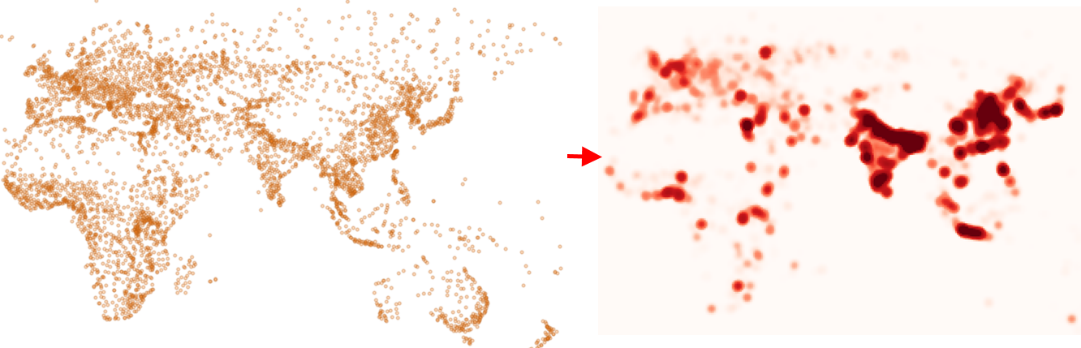 Рисунок 50 – Пример термокарты
Рисунок 50 – Пример термокарты
CoGIS Server поддерживает заданную на уровне QGS-проекта символику слоя в виде термокарт, см. Рисунок 51 .
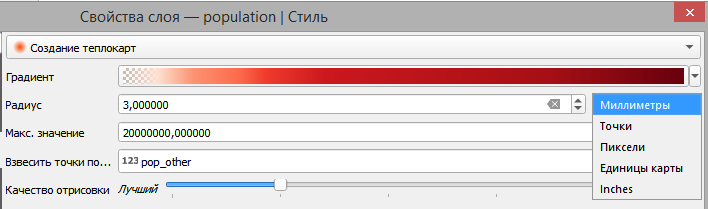 Рисунок 51 – Настройка символики слоя в виде термокарты
Рисунок 51 – Настройка символики слоя в виде термокарты
Для дополнительной настройки отображения термокарт в CoGIS Server возможно задать свойства в настройках переменных (см. подробнее п. 6.8 ).
Уровни знака
Уровни знака используются для установки порядка отрисовки символик: Уникальные значения, Градуированный знак, Правила , см. Рисунок 52 .
 Рисунок 52 – Уровни знака для символик (1)
Рисунок 52 – Уровни знака для символик (1)
Порядок отрисовки может быть задан не только для уникальных значений, но и для всех слоёв символики, таким образом «перемешиваются» разные уровни символов в разных уникальных значениях, см. Рисунок 53 .
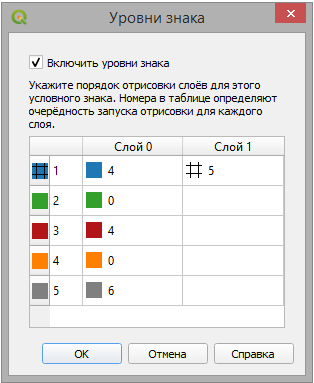 Рисунок 53 – Уровни знака для символик (2)
Рисунок 53 – Уровни знака для символик (2)
Отрисовка слоя (Layer Rendering)
CoGIS Server поддерживает некоторые параметры отрисовки для всего слоя, заданные на уровне картографического проекта в QGIS, см. Рисунок 54 .
 Рисунок 54 – Параметры отрисовки слоя
Рисунок 54 – Параметры отрисовки слоя
Непрозрачность – это свойство задается для всех слоёв символики (частей составного символа).
Порядок отрисовки объектов – позволяет задать сортировку объектов слоя по определенному полю или выражению, см. Рисунок 55 .
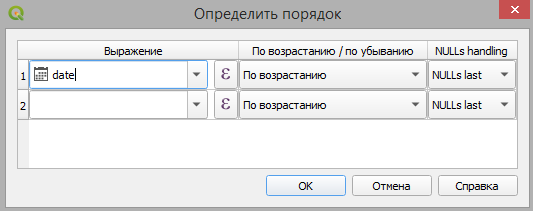 Рисунок 55 – Порядок сортировки объектов слоя
Рисунок 55 – Порядок сортировки объектов слоя
Сортировка объектов возможна для числового значения, текста, даты. Также поддерживаются переменные $area для полигонального слоя и $length для линейного, для того чтобы сортировать порядок отрисовки объектов слоя по площади/длине соответственно, см. Рисунок 56 .
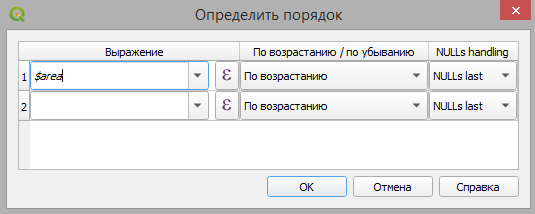 Рисунок 56 – Пример сортировки объектов по площади
Рисунок 56 – Пример сортировки объектов по площади
2.5D (Псевдообъем)
CoGIS Server поддерживает заданную на уровне QGS-проекта символику слоя в виде псевдообъема. Это возможность отображать псевдо 3D-фигуры на основании площадных объектов с заданной высотой. Основное применение – отображение 3D-зданий на основе их высоты (этажности), см. Рисунок 57 .
 Рисунок 57 - 2.5(D) Псевдообъем
Рисунок 57 - 2.5(D) Псевдообъем
Высота определяется в единицах карты, поддерживаются простые формулы. Если целое число делить на целое, то по стандарту это всегда будет 0, поэтому рекомендуется делить на дробное число (100000.0 в примере). Цвет крыши поддерживается, из цвета стены берется только её прозрачность, а цвет у стен берется из цвета крыши.
Примечание: данная стандартная настройка QGIS является упрощенным аналогом настройки с применением переменных, описанной в п. 6.10 .
-
Стиль слоя
- Выбор условного знака
- Масштабозависимость
- Составной маркер
- Типы символов: маркер
- Типы символов: линия
- Типы символов: заливка
- Переопределение данных (Data defined override)
- Список функций, поддерживаемых в SQL-выражениях (Expression Dialog в QGIS)
- Основные установки символики
- Отрисовка слоя (Layer Rendering)
- 2.5D (Псевдообъем)
